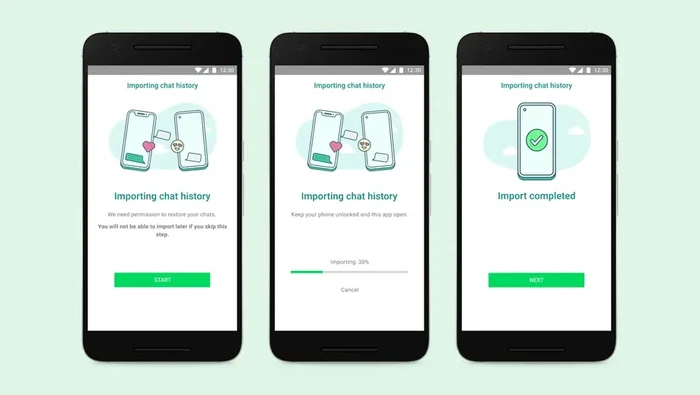Daftar Isi
Ketika kamu berganti ke HP baru, kamu tetap bisa mentransfer seluruh riwayat pesan/chat dan media di WhatsApp lama dengan menggunakan fitur Transfer chat WhatsApp.
Hal ini juga berlaku untuk iPhone ke Android ataupun Android ke iPhone. Jadi kamu tidak perlu khawatir tentang risiko kehilangan chat saat ganti HP.
Cara Memindahkan WA ke HP Baru
Dilansir dari laman Pusat bantuan WhatsApp, berikut adalah cara transfer riwayat chat WA ke HP baru:
SCROLL TO CONTINUE WITH CONTENT
Pada HP lama, kamu perlu melakukan langkah berikut:
- Buka WA di HP lama
- Pilih Opsi lainnya > Pengaturan > Chat > Transfer chat > Mulai
- Lanjutkan dengan menerima permintaan izin
- Bersiap memindai kode QR dari WA yang akan ditampilkan ke HP baru
Pada HP baru, pastikan aplikasi WhatsApp sudah terunduh untuk menyelesaikan tahap penyiapan memindahkan chat WA. Berikut langkah-langkahnya:
- Buka aplikasi WA.
- Klik Terima syarat dan ketentuan > Verifikasi nomor telepon kami.
- Klik "Mulai" di layar Transfer riwayat chat dari HP lama.
- Terima permintaan izin, tunggu sampai kode QR ditampilkan.
- Pindai kode QR yang ditampilkan di HP baru menggunakan HP lama.
- Terima undangan untuk terhubung pada HP baru kamu, agar bisa menautkan HP baru HP lama.
- Saat riwayat chat WA dipindahkan ke HP baru, bilah persentase akan menampilkan progres. Pastikan kedua HP tetap menyala dan jangan tutup aplikasi. Selama transfer riwayat chat berlangsung, pengiriman pesan akan dijeda sementara. Kamu bisa mengetuk "Batal" untuk membatalkan proses ini kapan saja.
- Setelah impor chat selesai, klik Selesai.
Catatan:
Jangan hapus data, mengatur ulang, atau menghapus instalan WhatsApp di HP lama sampai kamu memastikan data berhasil ditransfer ke HP baru.
Apabila transfer chat WA gagal, macet, atau mengalami kesalahan, data akan tetap ada di HP lama.
Cara Memindahkan WA dari iPhone ke Android
Dikutip dari laman Business Insider, dalam memindahkan chat WA dari iPhone ke Android, kamu harus menghubungkan kedua perangkat dengan kabel lightning ke USB C.
Caranya akan berbeda-beda, hal ini tergantung pada jenis Android yang digunakan. Sebagai contoh, berikut adalah cara memindahkan WA dari iPhone ke HP Android Samsung:
- Buka WhatsApp di iPhone, lalu klik Pengaturan pada bagian pojok kanan bawah.
- Klik Obrolan , lalu pilih "Pindahkan Obrolan ke Android".
- Klik "Mulai" dan biarkan aplikasi menyimpan semua obrolan. Jika kamu memiliki banyak pesan namun koneksi internet lambat, proses ini mungkin memerlukan waktu beberapa menit.
- Nyalakan HP Samsung dan mulai mengaturnya. Saat aplikasi Smart-Switch menanyakan apakah kamu ingin mentransfer data dari iPhone, lakukan konfirmasi dan sambungkan HP menggunakan kabel tadi.
- Pilih semua aplikasi dan data yang ingin kamu transfer. Pastikan pilih WhatsApp.
- Pada titik tertentu, kode QR berjudul Transfer obrolan WA akan muncul. Pindai dengan iPhone dan klik "Mulai".
- Setelah semua ditransfer, selesaikan pengaturan HP Samsung kemudian masuk ke WhatsApp menggunakan nomor HP yang sama dengan yang kamu miliki di iPhone.
- Saat diminta, klik Impor .
Dengan begitu, sekarang seharusnya kamu memiliki semua chat WhatsApp di HP Android baru.
Cara Memindahkan WA dari Android ke iPhone
Saat ini, pemindahan chat WhatsApp dari Android ke iPhone juga bisa dilakukan. Pastikan kamu telah mencadangkan chat WhatsApp di HP Android kamu yang lama agar bisa ditransfer ke Iphone baru ya.
Jika sudah, ikuti langkah-langkah di bawah ini:
- Pada Android, unduh aplikasi Move to iOS dari Play Store. Lalu buka aplikasinya.
- Pilih pengaturan hingga mencapai halaman berjudul Aplikasi & Data. Pada halaman ini, klik Pindahkan Data dari Android.
- Tunggu hingga kode muncul di layar iPhone. Lalu, masukkan kode tersebut ke dalam aplikasi untuk pindah ke iOS. Biarkan kedua HP melakukan sinkronisasi.
- Di layar Transfer Data, pastikan WhatsApp dipilih.
- Ikuti petunjuk yang diminta agar data WhatsApp dapat ditransfer ke iPhone.
- Buka aplikasi WhatsApp di iPhone, lalu login ke nomor HP yang sama yang kamu gunakan sebelumnya.
- Klik "Mulai" saat diminta.
- Proses pemindahan WA pun akan diproses ke HP baru.
Itu tadi beberapa cara memindahkan WA ke HP baru, dengan nomor yang sama. Cara tadi bisa dilakukan tanpa menghilangkan chat dari HP lama lho. Namun, pastikan kamu telah mengatur pencadangan WA di HP lama ya.
(khq/inf)